关于Typora.md文件上传CSDN图片会失效问题
前文提示:
已知markdown文件导入到CSDN途中会出现“图片转存失败”,通过本次验证,通过PicGo与Typora软件实现上传关联,与阿里云OSS存储得到链接地址,解决导入.md文件会失效问题。
CSDN图片失效效果图

一、申请阿里云OSS存储服务
选择产品–>存储—>对象存储OSS


1、购买存储资源包
进入当前页面,鼠标滚轮划到最下方,存储类型停留,选择存储资源包进入。

对照图片下方:OSS资源包、标准-本地冗余存储、中国内地通用、40GB
可以看到费用是**4.98**元,在我的心理预期价位上,可以接受。

点击,立即购买就行。
2、管理控制台
第一步,进入管理控制台

在左侧概览这里------>Bucket管理下------>创建Bucket
输入Bucket名称、地域,读写权限设置为公共读。
注意点: 首次创建读写权限默认为私有,需要创建之后在控制台配置中修改


3,右上角头像选择AccessKey
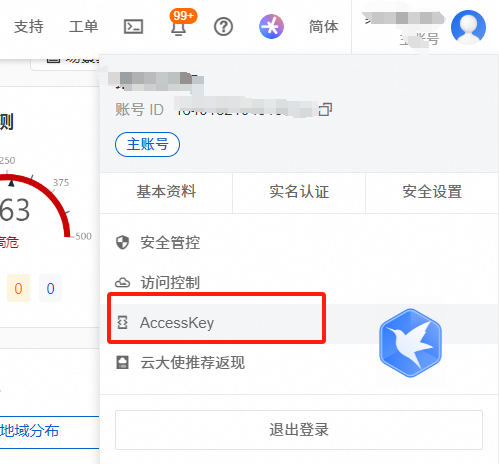
我确认知晓云账号 AccessKey 安全风险
继续使用云账号AccessKey。
这里默认已经创建好了创建AccessKey。
需要保存好自己的ID和Secret!!!
至此,阿里云OSS部分操作完成。
二、下载PicGo
进入 下载地址 选择合适的版本,进行安装,本次使用的是2.3.1 (温馨提示:通过迅雷下载会更快哦)

Picgo配置
下载好之后,打开PicGo,在左侧导航栏中找到PicGo设置,勾选我们刚刚配置好的阿里云OSS

在左侧导航栏选择图床设置 选择阿里云OSS进行配置
温馨提示:存储区域类型可以在阿里云Bucket中找到


配置完成,点击左侧的上传区进行测试
上传成功,说明阿里云OSS与PicGo的配置是正常的。

三、Typora配置
打开Typora,点击文件-选择偏好设置

左侧导航栏选择图像,
上传服务选择PicGo
PicGo路径选择PicGo的安装路径(温馨提示:这个地方需要手动选择,软件不会自动检索出来)

设置完成后,点击 验证图片选项,如弹出下方验证成功提示,则说明配置成功。

四、效果展示
OK,现在所有的配置已经完成,现在让我们来看看效果。
Typora上传效果
上传前地址:
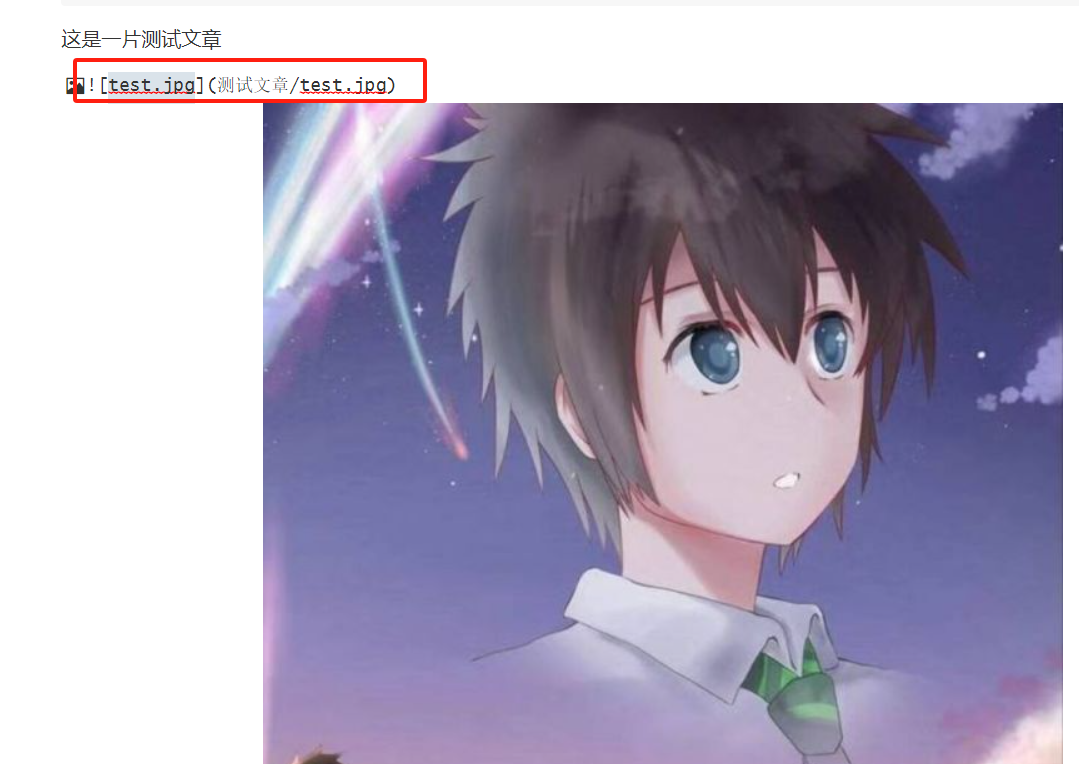
上传后地址:

达到这个效果也很简单,选中图片,点击鼠标右键 选择上传图片,图片地址会自动替换成阿里云的OSS图片地址。

CSDN文章导入效果
可以看到,点击导入后,对应的md文件的图片正常展示了。

恭喜你,又看完一篇文章,在踏往山巅的路上,迈出了自己的小小一步!